windows系统上,如何将ip和dns改成自动获取?
请按照如下方法:
打开控制面板 - 网络和internet - 更改适配器设置 - 你用的那个网卡右键 属性 - 双击“Internet Protocol Version (TCP/IPv4) - 进到这里后,
把ip 和dns 都改成自动获取。
请按照如下方法:
打开控制面板 - 网络和internet - 更改适配器设置 - 你用的那个网卡右键 属性 - 双击“Internet Protocol Version (TCP/IPv4) - 进到这里后,
把ip 和dns 都改成自动获取。
经常有些用户的windows电脑,在使用啊哈加速器时,显示连接成功,却无法访问任何外区。
这可能是因为系统上的v9虚拟网卡异常导致的,我们需要卸载现有的v9虚拟网卡,
然后再重新安装啊哈加速器客户端时,会自动创建出新的v9虚拟网卡,从而使加速器可以正常工作。
请按如下步骤操作:
1.打开系统的“设备管理器”,并找到“网络适配器”。
2.在“网络适配器”的列表中,卸载所有带有“V9”的虚拟网卡(Tap-windows-Adapter V9).
可能您的“网络适配器中”有多个带有v9的虚拟网卡,全部都要卸载掉。
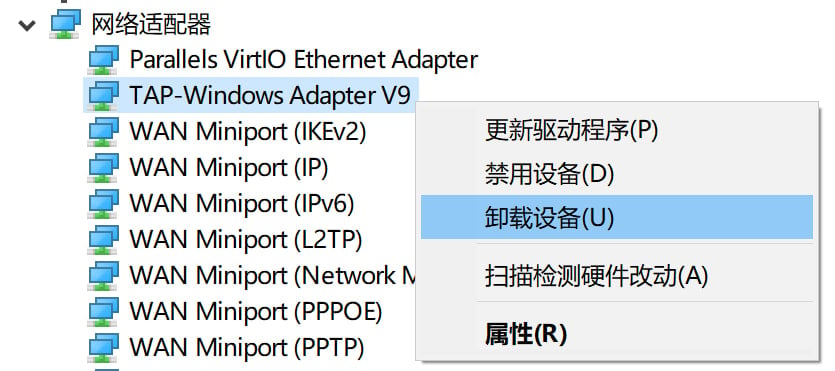
3.卸载已经安装好的啊哈加速器客户端。
4.重启您的计算机。
5.重启后,重新安装啊哈加速器并连接成功,打开浏览器尝试是否可以正常访问外区。
附:啊哈加速器客户端下载地址
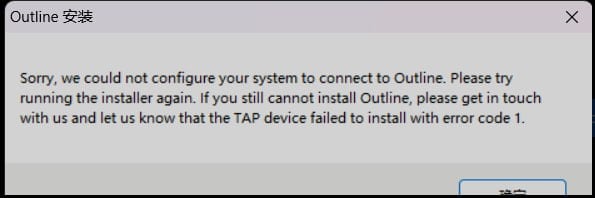
经常有些用户的windows电脑,在安装outline客户端时报错,或者在连接线路密钥时报错。
这可能都是因为系统上的v9虚拟网卡异常导致的,我们需要卸载现有的v9虚拟网卡,
然后再重新安装outline客户端时,会自动创建出新的v9虚拟网卡。
请按如下步骤操作:
1.打开系统的“设备管理器”,展开“网络适配器”的列表。
2.在列表中,右键卸载所有带有“V9”的虚拟网卡设备(Tap-windows-Adapter V9)。
可能您的网络适配器中有多个带有v9的虚拟网卡,全部都要卸载掉。
如下图所示:
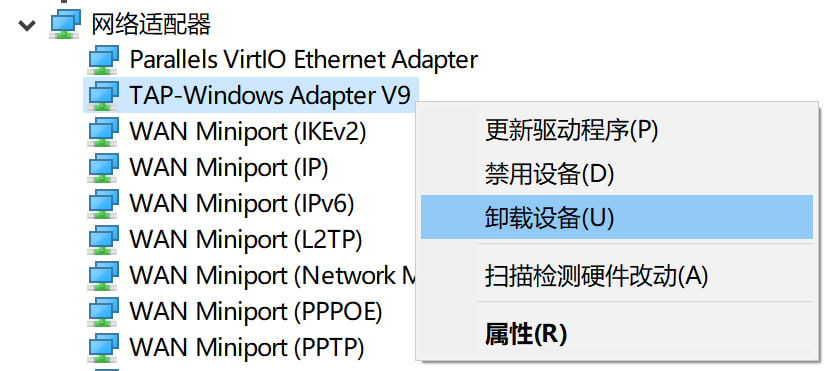
3.卸载已经安装好的outline客户端。
4.重启您的计算机。
5.重启后,重新安装outline客户端时,看是否还有报错。
6.如安装时无报错,尝试连接线路密钥是否可以连接成功。
附outline下载地址:
最新的win8-11版的啊哈加速器,提供分流模式,可以在设置中切换。
在分流模式下,有些海外app需要设置代理才能够正常使用,具体要看使用的app是否支持设置代理。
设置代理参数如下:
sock5 代理:地址:127.0.0.1 ,端口:1234
http 代理: 地址:127.0.0.1 ,端口:9876
有些win7版的用户打开啊哈加速器时,系统会提示如下错误:
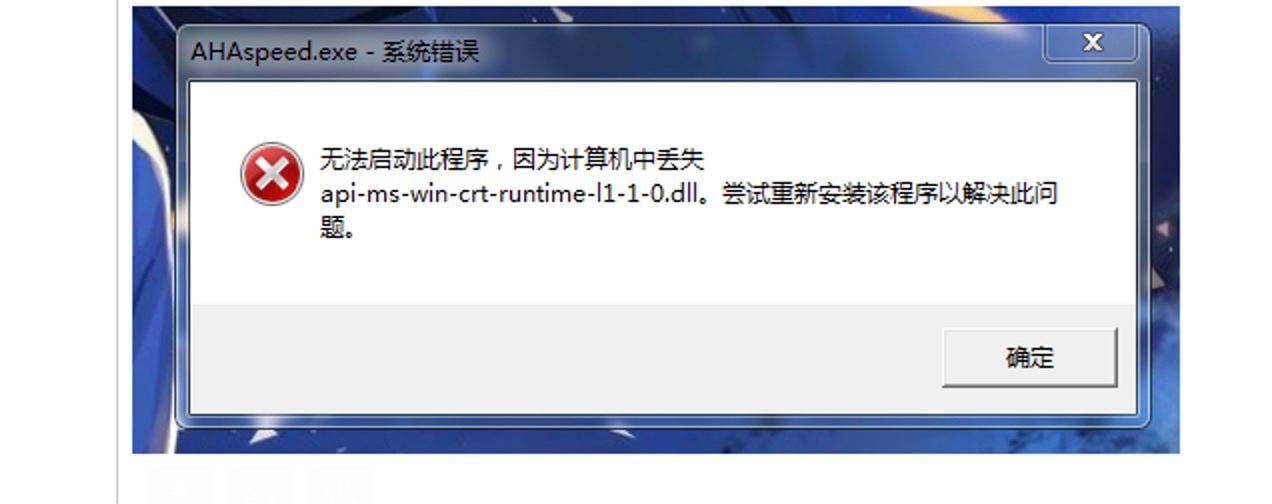
这是因为系统装缺少 api-ms-win-crt-runtime-l1-1-0.dll 这个文件导致的,
请下载如下文件,解压缩后安装里面的程序,然后重启计算机即可。
点击下载:Windows6.1-KB2999226-x64.msu
最常见的mac不能使用,是因为您没有授权使用macos的vnp扩展。
您可以删除app后重新安装,安装的时候,如果遇到询问权限的,请读完,然后选择允许。
以下是大概流程:
1. 弹窗询问:是否允许添加vnp配置。请允许。
2. 弹窗提示系统扩展已经被禁用,请选择打开安全设置。
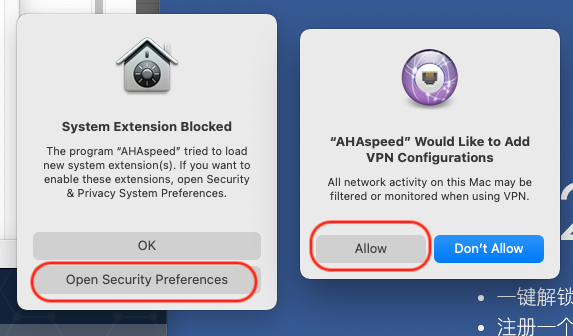
3. 到安全设置后,请在左下角点一下“小锁”图标,输入密码后,在锁的上面一点地方,选择“允许”。
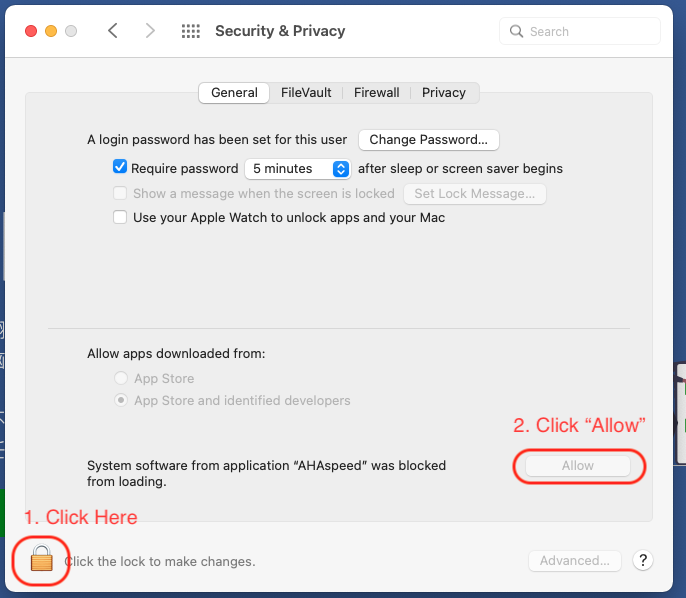
注:在点击小锁时,会需要输入密码或者指纹认证,请输入密码或者指纹认证。
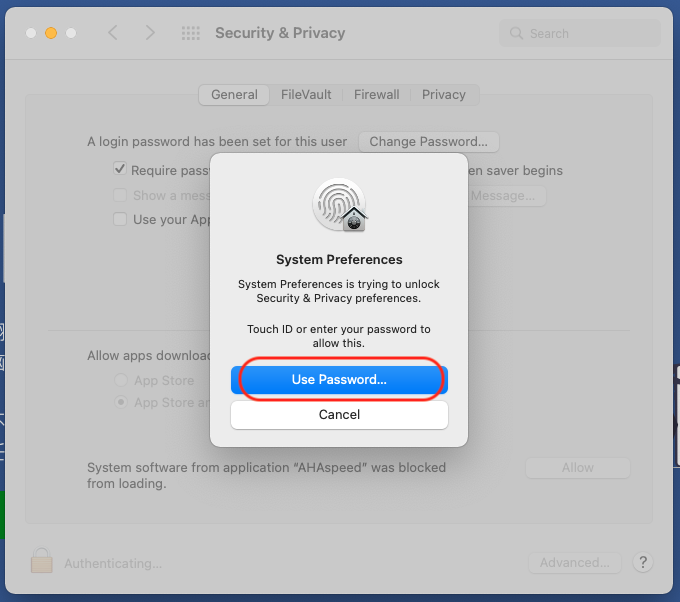
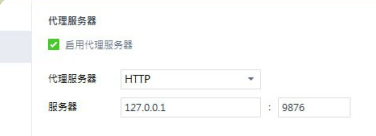
我们发现用户经常在选定地区后不知道该选哪个服务器,甚至出现列表上部分服务器爆满但后部分空闲的情况。为了方便用户的选择,我们隐藏了具体的服务器列表,而仅仅显示地区列表。以下是具体详情:
这种情况偶尔会发生,是因为付款之后会出现了几分钟的延迟。以下是具体详情: